9 Consigli essenziali di Google Maps per pianificare meglio i tuoi viaggi

Le probabilità sono che ti affidi a Google Maps per quasi tutte le tue esigenze di navigazione. Mentre Google Maps è ottimo per cercare luoghi locali, lo sapevi che è anche un eccellente viaggio e un pianificatore di vacanze?
Abbiamo nove ottimi consigli per ottenere il massimo da Google Maps durante la pianificazione (e durante) dei viaggi. Questo elenco si concentra su Android, ma queste funzionalità sono disponibili anche per gli utenti iOS.
Scaricare: Google Maps per Android | iOS (gratuito)
1. Mappe offline
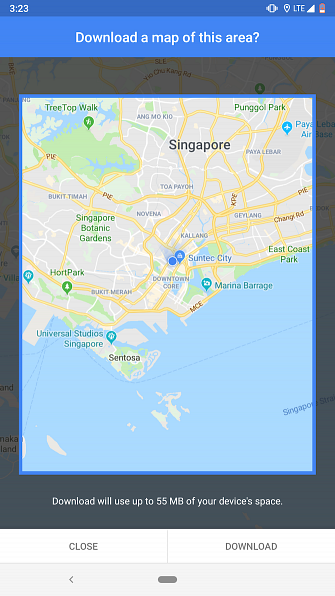
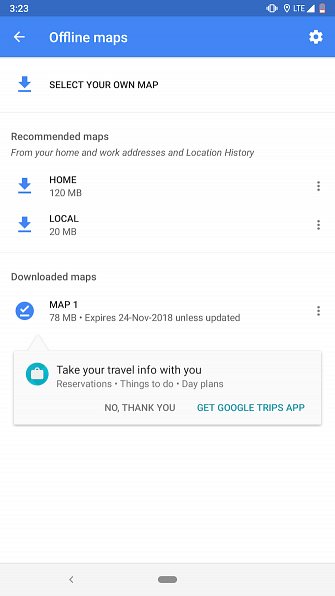
La maggiore incertezza quando ci si imbarca in una nuova posizione è la connettività. Pertanto, per assicurarti di andare in giro, non importa cosa, scarica le mappe offline dell'area su Google Maps Come scaricare mappe offline in Google Maps per Android Come scaricare mappe offline in Google Maps per Android Desideri utilizzare Google Maps senza una connessione Internet? Questo è come. Leggi di più . Ciò ti consente di cercare attrazioni, hotel o qualsiasi altra cosa, anche se perdi l'accesso a Internet.
Per prendere le mappe offline di una posizione, apri l'app Google Maps sul tuo telefono e cerca il luogo verso cui sei diretto. Nella sua scheda informativa, troverai un'opzione etichettata Scaricare. Colpiscilo, seleziona l'area da scaricare e tocca Scaricare ancora.
2. Elenchi
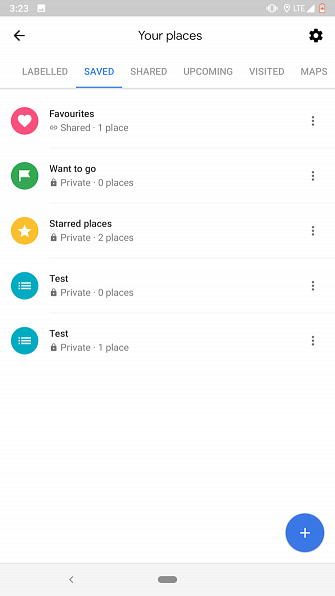
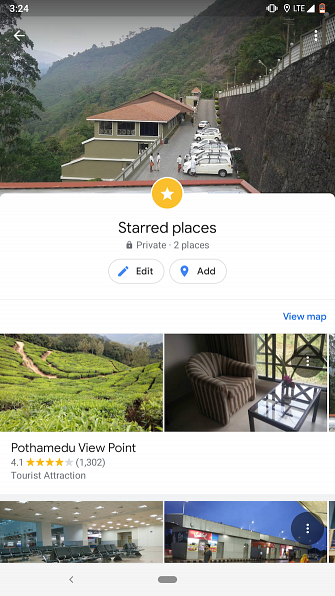
Una delle funzioni meno conosciute di Google Maps 10 Funzionalità meno conosciute in Google Maps per Android 10 Funzionalità meno conosciute in Google Maps per Android Google Maps ha alcune caratteristiche sorprendenti di cui la maggior parte delle persone non sa nulla. Per saperne di più, aggiungi ai segnalibri tutti i luoghi che vorresti visitare durante un viaggio. Puoi metterli tutti in elenchi e l'app offre due modi per costruirli.
Il primo è aprendo il I tuoi luoghi entrata nel cassetto di navigazione a sinistra. Lì, ti imbatterai in una scheda con l'etichetta Salvato. Scorri verso l'alto e tocca il più icona per creare una nuova lista. Una volta fatto, puoi aggiungere posti all'elenco e persino condividerlo con altri utenti.
L'altro metodo per gestire i tuoi elenchi su Google Maps è cercare un luogo e quindi selezionare il Salvare opzione nella sua scheda informativa. Da lì, puoi aggiungerlo a un elenco esistente o avviarne uno nuovo.
3. Elenchi
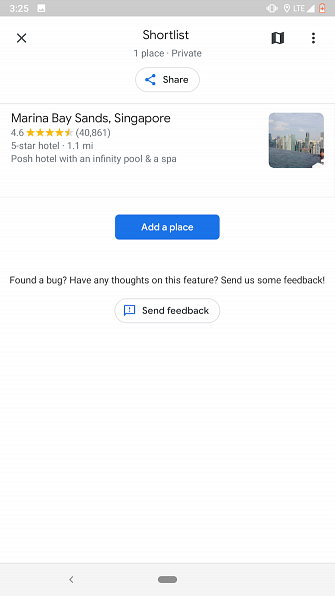
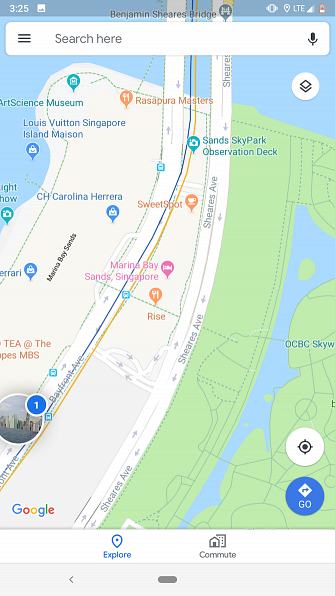
La funzione Elenchi di cui sopra non consente la collaborazione, che è una carenza critica se stai pianificando in un gruppo. Per superare questo, Maps offre elenchi di selezione che non solo consentono ad altri di aggiungere posti, ma anche di votare su quelli esistenti.
L'interfaccia delle liste brevi appare come un'icona mobile ogni volta che condividi un luogo con qualcun altro. Puoi toccarlo per visualizzare l'elenco o includerne altri prima della condivisione. I membri possono condividere i loro pensieri su una posizione colpendo le icone di upvote o downvote e visualizzarne l'anteprima sulla mappa toccando la piccola icona della mappa situata in alto.
Mentre il menu delle liste a scorrimento mobili viene terminato quando esci dall'app, puoi accedervi dallo stesso I tuoi luoghi linguetta.
4. Esplora
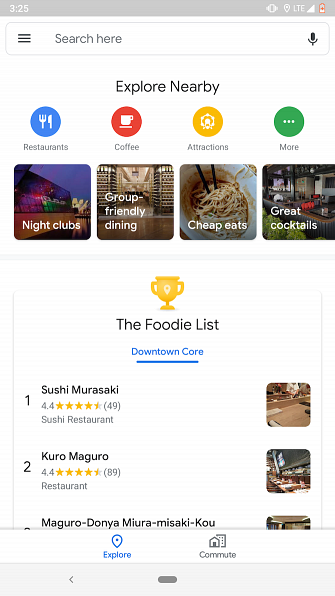
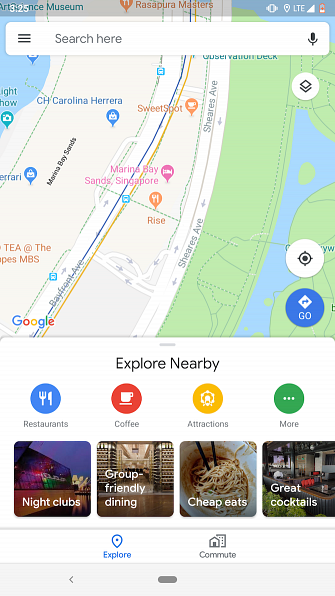
Esplorare i ristoranti in una nuova posizione può essere azzeccato se non si dispone di una guida locale o di un'app consigliata per i ristoranti sociali. Hai bisogno di cibo? 8 migliori app consigliate per i ristoranti sociali in tutto il mondo hanno bisogno di cibo? 8 migliori app di raccomandazione per ristoranti sociali in tutto il mondo Quando sei in giro, a chi ti rivolgi per dirti dove mangiare? Ti guardi intorno e cogli le tue possibilità? O ascolti la saggezza delle folle? Ulteriori informazioni per aiutare. Fortunatamente, Maps ha una soluzione anche per questo.
Suo Esplorare pagina prende in considerazione la tua storia passata e ciò che gli esperti suggeriscono. Puoi visualizzare questi consigli scorrendo verso l'alto sulla riga inferiore di opzioni di Google Maps. Inoltre, Esplora mostra elenchi dettagliati come il La Foodie List in modo che tu possa sapere con precisione in che cosa stai entrando.
5. Preferenze di cibi e bevande
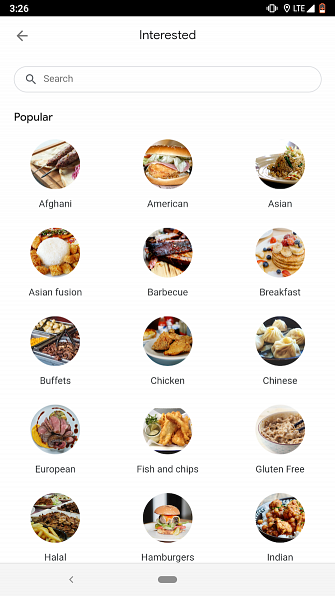
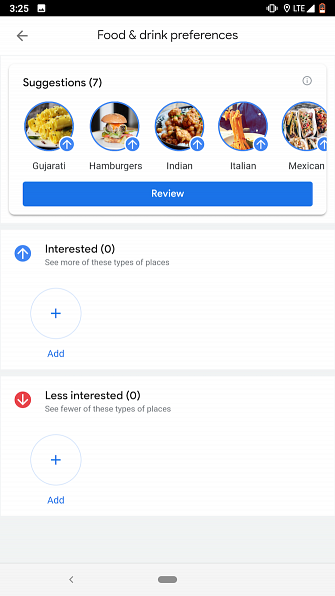
Se i suggerimenti sui ristoranti di Google Maps non ti entusiasmano spesso, prova a modificare le tue preferenze impostazioni menu, sotto Luoghi di esplorazione. Puoi scegliere quali tipi di cibo preferisci e quali non ti interessano.
6. Cronologia

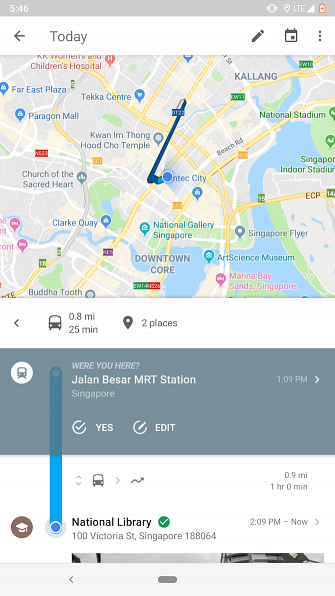
Tenere un diario sul tuo viaggio può essere un compito lungo e faticoso. Quindi, perché non lasciare che Maps lo faccia per te?
Google Maps è dotato di uno strumento elegante chiamato La tua cronologia che registra tutti i luoghi che visiti e li presenta in un'interfaccia carina. Inoltre, puoi scrivere note per ogni giorno e persino visualizzare in anteprima le foto scattate lì.
Mostra anche una serie di altri dettagli come il percorso, quanto hai camminato e altro ancora. La tua cronologia è disponibile nel riquadro di navigazione a sinistra di Google Maps.
7. Deviazioni
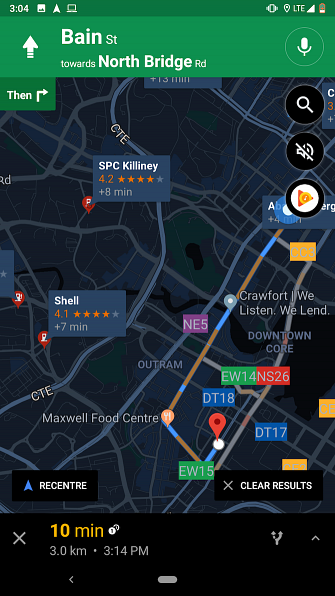
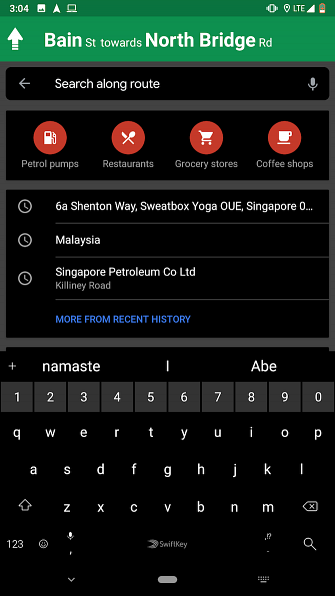
Immagina di essere in viaggio. Stai facendo affidamento su Google Maps per guidare l'utente attraverso un territorio sconosciuto e ti rendi conto che vorresti cercare un ristorante al più presto. È possibile disattivare la navigazione principale e iniziare lo scouting per i posti in cui mangiare. Oppure puoi utilizzare le deviazioni di Google Maps.
Durante una navigazione attiva, Google Maps ti permette di cercare lungo il percorso per qualsiasi cosa e configurare una deviazione. Tutto quello che devi fare è tirare verso l'alto la riga in basso che mostra il tempo rimanente stimato e toccare Cerca lungo il percorso. Quindi digita ciò che stai cercando e Maps lo aggiungerà come deviazione al tuo viaggio esistente: non perderai la destinazione originale.
8. Si ferma
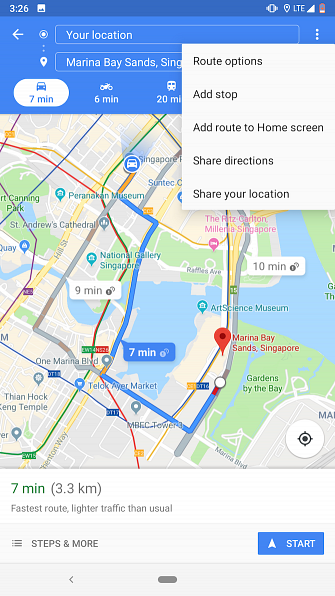
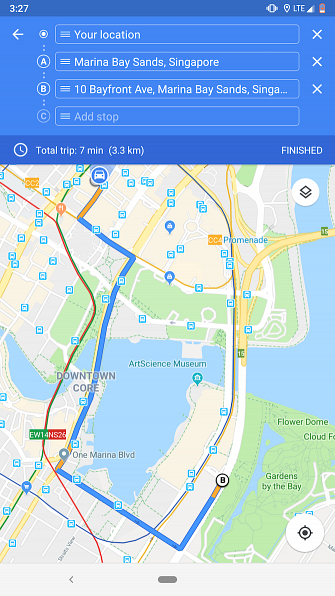
È anche possibile aggiungere fermate prima di iniziare il viaggio. Nella schermata delle indicazioni, c'è un'opzione intitolata Aggiungi fermata sotto il menu a tre punti. Toccalo e sarai in grado di aggiungere tutte le fermate che desideri. Per riorganizzarli, trascina semplicemente l'icona dell'hamburger situata accanto a ciascuno di essi.
9. Riproduzione multimediale
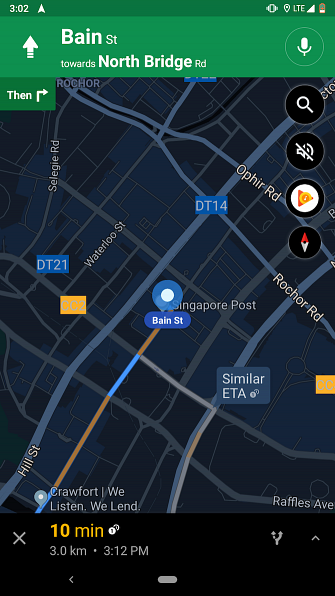
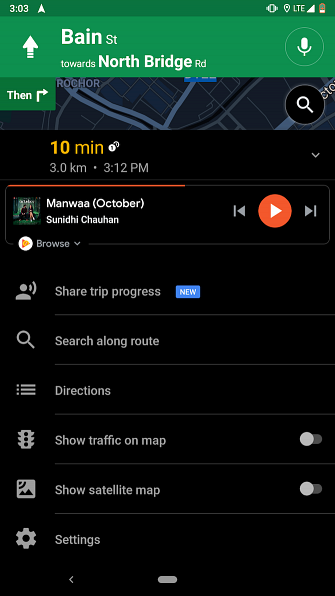
Google Maps consente inoltre di controllare la riproduzione multimediale su Google Play Music o Spotify direttamente dalla schermata di navigazione. Se l'opzione non viene visualizzata automaticamente sul telefono quando si avvia un nuovo viaggio, è necessario accenderlo manualmente.
Per farlo, vai Impostazioni> Impostazioni di navigazione. Lì, dovresti vedere a Mostra i controlli di riproduzione multimediale opzione. Abilitalo e scegli il tuo servizio di streaming preferito.
Ora, quando sei in navigazione attiva, vedrai una nuova icona musicale sul lato destro sotto la Ricerca e Audio pulsanti. Puoi persino estrarre la scheda in basso per sfogliare il resto dei brani nella playlist.
Viaggiare in modo più intelligente con Google Maps
Mentre queste funzioni ti renderanno più facile preparare un viaggio su Google Maps, ci sono una miriade di altri aspetti del viaggio da capire. Dai un'occhiata alle migliori app di pianificazione viaggi intelligenti per aiutarti con gli itinerari.
E non abbiamo coperto tutto ciò che Google Maps può fare. Scopri altri suggerimenti che cambieranno il modo in cui navighi su Google Maps 16 Google Maps per Android Trucchi che cambieranno Come navighi 16 Google Maps per Android Trucchi che cambieranno Come navighi Vai oltre con Google Maps per Android con questi trucchi per nuovi arrivati e utenti avanzati allo stesso modo. Navigerai più rapidamente che mai. Leggi di più .
Scopri di più su: Google Maps, Viaggi.


